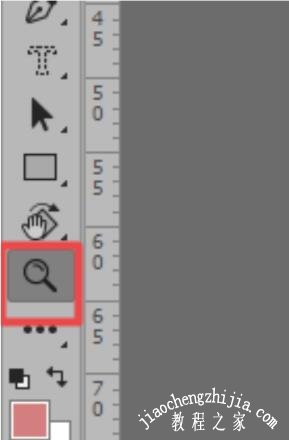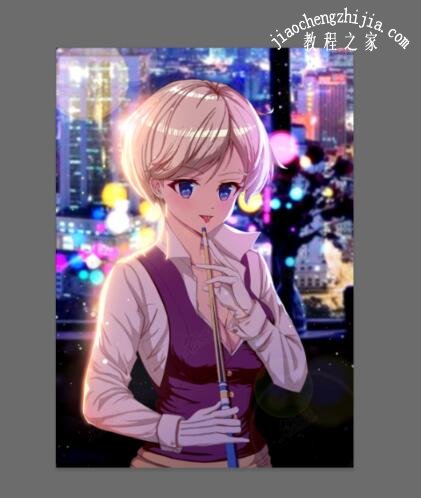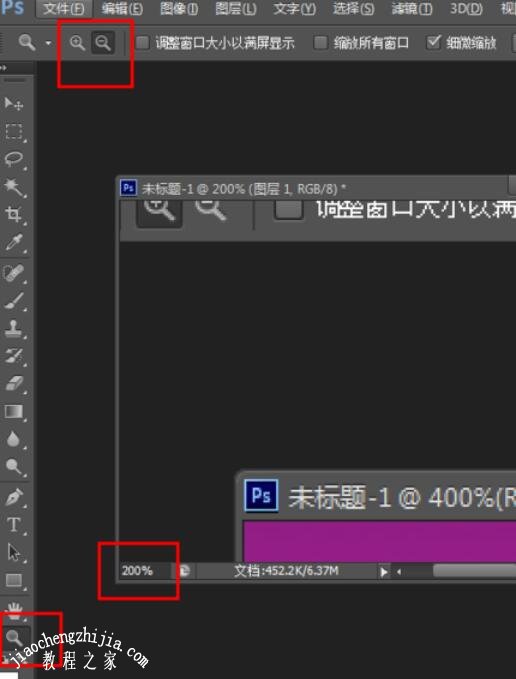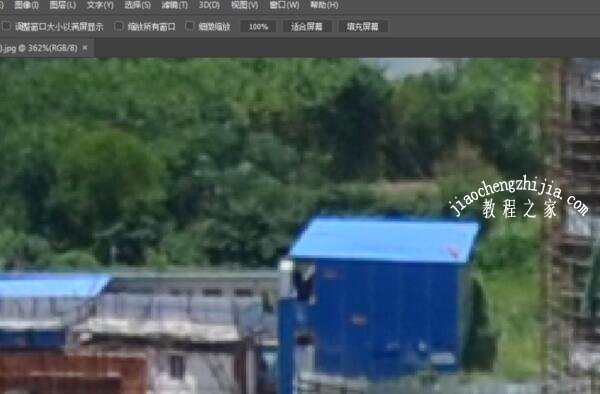PS放大工具怎么选择细微放大?PS放大镜工具怎么用?PS放大镜工具快捷键是什么?PS放大镜放大缩小切换快捷键是什么?PS放大镜工具在哪?PS放大镜工具作用是什么?PS放大镜怎么关闭?PS放大工具如何任意放大缩小?PS放大镜怎么设置鼠标拉动缩放?PS放大镜怎么平滑缩放?PS放大镜可以放大缩小图片或局部。下面来看看PS放大镜工具使用图文教程。
PS放大镜工具有什么用
就是能将图像放大,还有一个用法就是将图像缩小,它们之间的转换只需要一个ALT键,在图像上单击就能放大,而按住ALT键再单击的话,它就能将图像缩小,如果你对图像的某一部分框选的话,那它就能对你框选的局部进行放大,而如果双击放大镜工具的话,那么就能对图像进行原始大小显示。
PS放大镜工具怎么放大缩小
PS的放大镜也是一个非常常用的工具,我们在画画的时候常常需要放大细节,或者缩小查看全图,如果没有放大镜,我们的绘画可能就是会寸步难行。那么放大镜的使用法还是要教给大家。
1、打开PS,找到图片。
2、在侧边栏的工具里找到放大镜,它并没有多余的工具选择,点击就行了。
3、放大镜的快捷键是Z,还可以使用鼠标滚轮进行放大缩小,往前滚是放大,往后滚是缩小。将放大镜移到你想放大的位置,点击一次就会放大。
4、按住Ctrl,放大镜会变成缩小镜,同样按住并点击鼠标左键,进行缩小。
5、或者按住Ctrl往左滑会放大,往右滑会缩小。
6、画面左下角可以直接输入数值,画面就会调整到你输入的数字比例了。
PS放大工具怎么设置
选择放大镜工具,缩放工具默认为是放大状态。然后将光标移动到图像上点击。每点击一次,图像都会按照一定的比例放大。连续点击,直到图像大小达到合适的尺寸。
按住alt键,可以将缩放工具切换到缩小状态。这时,在图像上点击,可以将图片按一定的比例缩小。连续点击,直到图片的大小合适。
选择放大或缩小,按住鼠标左键选区一定范围,可以放大或者缩小制定范围。
勾选“细微缩放”属性,按住鼠标左键,滑动鼠标可以自动放大和缩小。
PS放大工具属性:
调整窗口大小以满屏显示:只有在窗口脱离工作区顶部时,勾选此选项,放大或缩小窗口图像会满屏显示。
缩放所有窗口:使用缩放工具时,同时缩放所有打开的窗口。
细微缩放:勾选此选项,可以按住鼠标左键,滑动鼠标实现自动放大和缩小。
实际像素:图像100%显示。
适合屏幕:图像在窗口中全局显示。
填充屏幕:图像填充整个窗口。
打印尺寸:图像实际输出时的效果,打印后图像的大小。
PS放大镜缩放快捷键切换方法
打开Photoshop,新建一个图片。如图示,点击放大工具,然后点击图像放大;想缩小的话再点击上边缩小工具,再点击图像然后缩小。
放大镜的快捷键是“Z“,默认按Z之后是放大状态,按ALT键不放鼠标指针就变为缩小,点击图片缩小就可以了。
也可以借助键盘“ctrl” + ”+“ 为放大图片,”ctrl” + “-” 为缩小图片。小键盘+ -,字母区+-都可以使用。
PS放大镜怎么选区域放大
1、首先在PS中打开原图,如图所示。
2、首先找到放大镜工具快捷键(Z),一个外形像放大镜的样子,对想放大的地方点击,如下图中间蓝色铁皮房。
3、效果如下,或者可以用鼠标左键点击拖动刀矩形方框,然后放开,就能实现,局部放大了,如下图中间蓝色铁皮房。
PS放大镜怎么平滑缩放
这个平滑缩放功能是CS5的新功能、需要opengl的支持,也就是显卡的硬件加速功能、不能使用说明你没有开启PS的硬件加速功能。PS软件如何开启显卡硬件加速呢?
ctrl+k调出“首选项”,在“性能”的子选项中找到“开启opengl硬件加速”,然后开其他就可以了。如果选项是灰的不能开启说明你的显卡驱动不支持opengl,去官网升级最新的显卡驱即可。
PS怎么放大和缩小
1、选中放大镜
a、鼠标点击相应的放大或者缩小
b、按住Alt往外和内移动鼠标也可以放大和缩小
2、不需要选中放大镜,用键盘
command+空格+(+ 或者 -)
3、不需要选中放大镜,用键盘和鼠标
Alt+空格+鼠标,放大后需要看图片的局部位置,移动看,注意:缩小不可以。空格+移动鼠标
以上就是PS放大镜工具在哪、怎么局部放大缩小、快捷键切换是什么的详细介绍。当用户在PS上处理图片上可以使用放大镜工具来缩放图片,或者划定图片选区,使用放大镜把图片局部放大。PS可以平滑缩放,但是需要开启硬件加速。PS放大镜是工具箱的一个工具,有自己独到的作用。关注教-程-之-家,解锁更多软件教程。